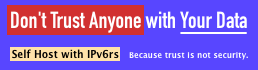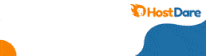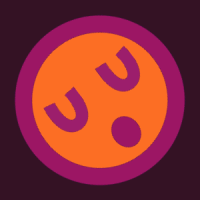Linux ‘NC’ 命令基础使用与安装指南
对于Linux用户来说,网络连接的管理可能会有些挑战。‘nc’(netcat)命令就像网络连接的瑞士军刀,能够帮助您轻松简化许多网络任务。无论是进行端口扫描、文件传输,还是调试网络问题,它都能大显身手。然而,安装和使用‘nc’命令对于一些新手来说,可能会存在一定的困难。在本篇文章中,我们将为您详细介绍如何安装并高效使用‘nc’命令。
快速入门:如何在Linux中安装与使用‘nc’命令
在大多数Linux发行版中,‘nc’命令已经预装,您可以通过以下命令来检查是否已经安装:
nc -h如果未安装,您可以根据不同的Linux发行版来安装它:
- 对于基于Debian的发行版(如Ubuntu),运行以下命令:
sudo apt-get install netcat - 对于基于RPM的发行版(如CentOS),运行以下命令:
sudo yum install nmap-ncat
理解与安装‘nc’命令
‘nc’命令是一个简单的Unix工具,用于通过TCP或UDP协议在网络连接中读取和写入数据。由于其多功能性,‘nc’通常被称为网络工具的“瑞士军刀”。它可以用于多种任务,包括端口扫描、文件传输和网络调试。
在Debian和Ubuntu系统中安装‘nc’命令
如果您使用的是Debian或Ubuntu系统,安装‘nc’命令的步骤如下:
sudo apt update
sudo apt install netcat执行后,您将看到安装过程的确认信息,表示‘nc’命令已成功安装。
在CentOS和其他RPM发行版中安装‘nc’命令
对于使用RPM包管理器的发行版(如CentOS或Fedora),您可以运行以下命令来安装‘nc’命令:
sudo yum install nmap-ncat完成安装后,您将能够使用‘nc’命令进行网络管理操作。
‘nc’命令的基本用法
‘nc’命令可用于创建简单的TCP或UDP服务器。例如,您可以使用以下命令在端口1234上创建一个TCP服务器:
nc -l 1234在此命令中,‘-l’选项告诉‘nc’监听进入的连接,而‘1234’是所使用的端口号。
验证‘nc’命令的安装
要验证‘nc’命令是否正确安装,并查看其版本,您可以运行以下命令:
nc -h该命令将显示‘nc’命令的帮助信息,包括版本号和使用选项。
探索Linux中的其他网络工具
虽然‘nc’命令非常强大,但它并不是唯一可用的网络管理工具。以下是几种类似功能的工具:
使用‘nmap’进行网络探索
‘nmap’是一个开源工具,广泛用于网络发现和安全审计。它可以用来扫描本地或远程主机,查看哪些端口开放。下面是一个使用‘nmap’扫描本地机器开放端口的例子:
nmap localhost这将列出所有开放的端口及其关联服务。
使用‘socat’进行数据传输
‘socat’是一个用于在两个独立数据通道之间进行双向数据传输的工具。以下是使用‘socat’从一台机器向另一台机器传输文件的示例:
# 发送端
socat -u FILE:testfile.txt TCP:"192.168.0.2:1234"
# 接收端
socat -u TCP-LISTEN:1234,reuseaddr OPEN:testfile.txt,creat
这种方式非常适合在两台机器之间传输文件。
选择正确的工具
在‘nc’、‘nmap’和‘socat’之间选择合适的工具取决于您的具体需求。‘nc’命令功能强大,适合进行各种网络操作,而‘nmap’更适用于网络发现和安全审计,而‘socat’则适合进行双向数据传输。
常见问题与解决方案
‘nc’命令未找到
如果在运行‘nc’时遇到“command not found”的错误,这意味着您的系统上未安装‘nc’命令。您可以按照之前的安装步骤进行安装。
‘nc’命令无输出
如果‘nc’命令没有任何输出,可能是它正在等待输入。您可以使用‘-q’选项指定超时,从而避免命令挂起:
echo -n "GET / HTTP/1.0 " | nc -q 1 www.google.com 80最佳实践与优化
虽然‘nc’命令非常强大,但它也可以带来一定的安全风险。如果不当使用,它可能会打开任意端口,暴露您的系统给潜在的攻击者。务必确保只开放必要的端口,并在不再使用时关闭它们。
此外,‘nc’命令有一些选项可以优化使用,例如使用‘-n’选项跳过DNS名称解析,使用‘-z’选项扫描监听的守护进程而不发送数据。
总结
‘nc’命令是Linux中网络管理的强大工具,能够帮助用户进行网络调试、端口扫描和数据传输等多种任务。无论您是Linux新手还是有经验的管理员,掌握‘nc’命令的安装与使用,都能显著提升您的工作效率。